1)照牛排前几天把Vultr上的Windows2003服务器删了,为了看Gmail邮件还得重新安装。几年前我用的那个ISO镜像地址已失效,Vultr支持Windows的主机暂时也是售罄状态,只好使用Linux类操作系统,我选了一个10年前用过但并不熟悉的Ubuntu,安装挺简单的。
2)先在Vultr那边点Deploy New Server,服务器类型选High Frequency(最低配6美元每月,单核CPU,1G内存)。之前我用的日本机房有点慢,这次试试新加坡的。系统使用桌面版的Ubuntu 20.04.2.0 LTS(长期支持版),只要在Ubuntu官网找到系统ISO的下载地址并填入Vultr即可远程下载,几分钟传完,然后点Deploy Now,再View Console即可进入Ubuntu的中文安装界面。10分钟左右安装完重启,此时需要在Vultr服务器设置里移除ISO才能进系统,否则循环安装。
Win2003服务器系统为了安全加了很多限制,所以没有WinXP桌面系统好用。同理,在配置VPS时别选Vultr列出来的那些服务器版的系统,一定要自己上传Ubuntu桌面版ISO,否则系统装完进入的是和DOS一样难用的黑白命令行界面,得用sudo apt-get install ubuntu-desktop和startx命令调出图形界面。
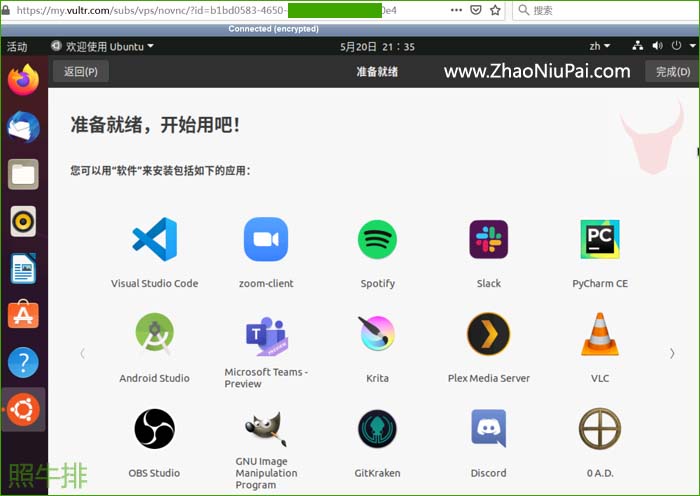
在Vultr上安装Ubuntu桌面版
3)Ubuntu的出发点是“做一个易用的Linux桌面系统”,经过17年的进化,也挺成熟了。一个不懂代码的普遍电脑用户,但凡有一点Windows系统的安装经验,都能在一小时内搞定桌面版Ubuntu的安装(若在实体电脑安装,可用UltraISO刻光盘或写入U盘引导启动)。安装Ubuntu时不用象Win10那样设置一大堆东西,这类开源系统也没有激活的烦恼,和苹果系统一样不太容易中毒,最大的缺陷可能是支持的软件相对少一些。反正我对Ubuntu的要求很低,只要能上网就行,内置的Firefox刚好够用。由于安装快捷方便,我已删除Vultr上的Ubuntu系统以节省费用,后续想爬梯时随用随装随删。
2021年5月22日更新:我今天用U盘引导,在现有的Windows7基础上加装了Ubuntu 20.4 LTS,实现MBR硬盘Win7+Ubuntu双系统,我估计Win10也能这么干。采用MBR分区表的硬盘只支持4个主分区,Windows7占一个主分区和一个逻辑分区,再预留20到50G的空间给Ubuntu即可。在Ubuntu的安装界面分4个逻辑分区,其中
【引导分区】大小200MB、空间起始位置、Ext4日志文件系统、挂载点:/boot;
【交换分区】大小4096MB、空间起始位置、交换空间、无挂载点;
【系统分区】大小15000MB、空间起始位置、Ext4日志文件系统、挂载点:/;
【home分区】大小22000MB、空间起始位置、Ext4日志文件系统、挂载点:/home。
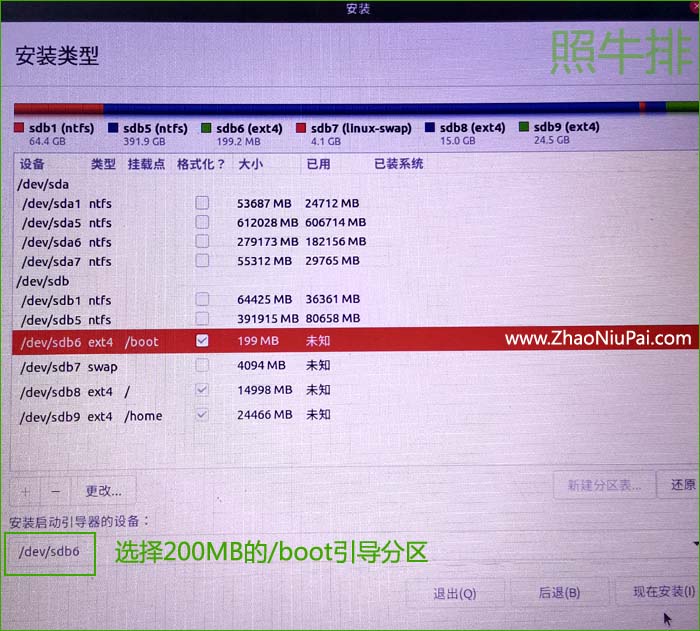
在MBR硬盘上安装Win7+Ubuntu双系统,在不动WIN7的情况下割出4个逻辑分区给Ubuntu
Ubuntu的安装类型选“其它选项”,然后进入分区界面。和Windows不同,Ubuntu是可以从逻辑分区上启动的,加上MBR硬盘只支持4个主分区,建议把Ubuntu的全部分区都分成逻辑分区。最开始卡在分区上,即使按上述方法分了4个逻辑分区,"安装启动引导器的设备"选择200MB的/boot引导分区,在安装时仍提示“No EFI System Partition was found, this system will likely not be able to boot successfully, and the installation process may fail...”,让我返回去分个EFI系统分区或继续承担风险,听说再分一个100MB的EFI区就行。我没管它点继续,又提示“It is normally required for you to create a separate partition for the boot loader code in order to boot your system in EFI mode. This partition should be marked for use as 'EFI boot partition' and should be at least 35MB in size...”,也就是要建一个不同于/boot的引导分区,我也没管它,很快就装完重启到Win7了。
此时Ubuntu是无法引导的,还要用EasyBCD把Ubuntu添加到Win7的启动菜单,这样在开机时可以选择进入哪个系统。
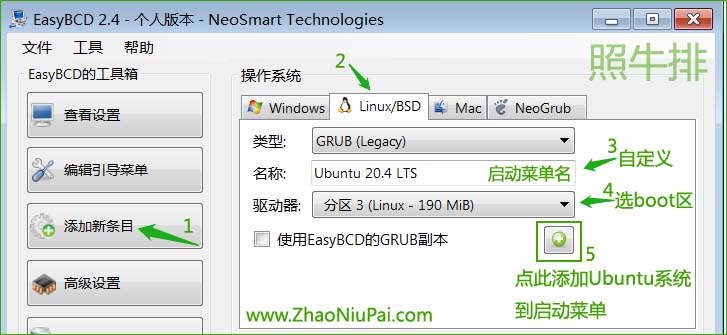
用EasyBCD把Ubuntu添加到Win7的启动菜单,添加后可编辑菜单,设置默认进入哪个系统
转载请以链接的形式注明本文地址,若本文对你有帮助,欢迎本文地址:http://zhaoniupai.com/archives/364.html